Så här nedgraderar du din iCloud-lagringsplan på iPhone
iCloud är en molnbaserad tjänst som låter diglagra dina filer på molnet så att du kan komma åt dem var som helst och när du vill. När du registrerar dig för ett nytt iCloud-konto får du 5 GB gratis molnlagring för att lagra dina foton, videor, filer och många andra saker.
Om du använder iCloud mycket, är din 5 GBlagring fylls snabbt upp. När det händer, erbjuder iCloud dig att uppgradera din plan så att du får mer lagringsutrymme tillgängligt i ditt iCloud-konto. Med mer lagring kan du lagra fler filer som överstiger 5 GB på ditt iCloud-konto.
Men ibland vad som händer är att duuppgradera till en plan för att lagra fler filer men senare inser du att uppgraderingen inte var värt det eftersom du fortfarande har mycket ledigt utrymme tillgängligt på ditt konto. I så fall tillåter iCloud dig också att nedgradera din plan så att du inte behöver betala för någon iCloud-lagring som du inte använder.
Att nedgradera din iCloud-lagringsplan är ganska enkelt och det kan göras från alla dina iCloud-anslutna enheter. Följande visar hur du kan göra det på din enhet.
Nedgradera iCloud Storage Plan på en iPhone
Det är möjligt för dig att ändra din iCloud lagringsplan direkt från din iPhone och allt du behöver är en aktiv internetanslutning och du är bra att gå.
Det första du behöver göra är att öppnaInställningsmenyn på din iPhone och tryck sedan på ditt namn följt av iCloud och Hantera lagring. Väl där väljer du alternativet Ändra lagringsplan och du bör kunna ändra din nuvarande lagringsplan för iCloud.

Du ska då kunna välja om duvill nedgradera eller uppgradera. Du kan trycka på nedgraderingsalternativet och välja en plan för att nedgradera ditt konto. Du har också möjlighet att välja gratis plan om ditt lagringsutrymme för filer inte överskrider 5 GB-gränsen.
När du har nedgraderat ditt iCloud-konto gör du detbara kunna ladda upp filer till den gräns som anges för din specifika plan. Om du någonsin överskrider gränsen måste du uppgradera din plan för att få mer lagringsutrymme.
Nu när du har begränsat tillgängligt minnepå ditt iCloud-konto kanske du vill säkerhetskopiera data från dina iCloud-säkerhetskopior till din dator. På det här sättet kan du ta med iCloud-säkerhetskopiorna till din dator och hålla dem där för din användning. Ett enkelt sätt att få detta jobb gjort är att använda ett verktyg som låter dig återställa data från en iCloud-säkerhetskopia. En av dessa appar kallas Tenorshare iPhone Data Recovery som kan få jobbet gjort för dig.
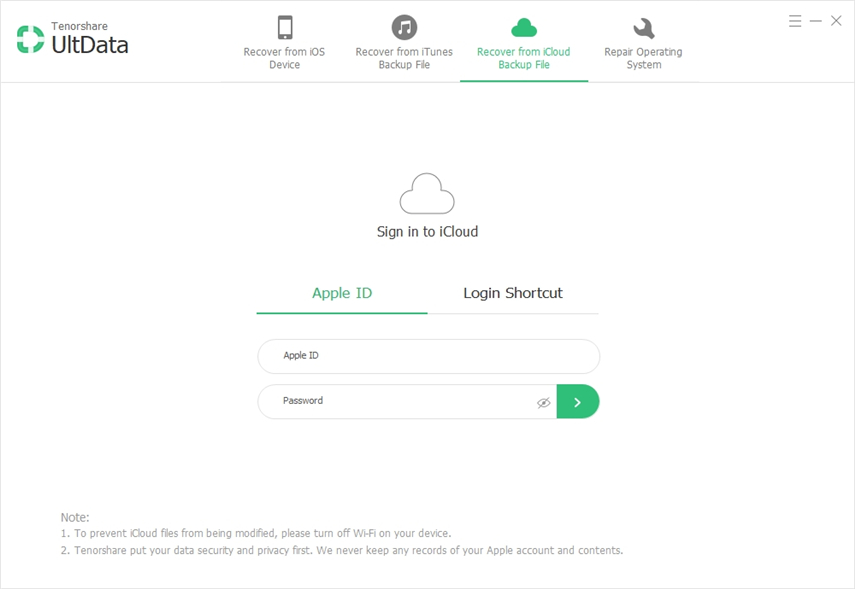
UltData-appen tar med sig många av uppgifternaåterställa alternativ, till exempel återställa data från iOS-enhet, återställa data från iTunes och till och med återställa data från iCloud-säkerhetskopior. Du ska välja det sista alternativet i appen eftersom det är där du vill hämta data från. Därefter leder du dig igenom stegen så att du kan återställa data från säkerhetskopian på din PC.
Vi hoppas att den här guiden hjälper dig att nedgradera din iCloud lagringsplan så att du bara betalar för det du använder och inte betalar för något som inte används.









